Ako vytvoriť disk na obnovenie hesla v systéme Windows
Ľudská pamäť je fantastická. Môžete kódovať, ukladať a získavať informácie v prípade potreby veľmi rýchlo, ale na rozdiel od pamäte vášho počítača to nie je dokonalé. Chýba mu základná vlastnosť: nemá trvalé úložisko. Bohužiaľ, heslá nerobia žiadne výnimky a môžete sa ocitnúť v situácii, keď si nepamätáte heslo systému Windows . (Windows)Nebojte sa, Windows vám príde na pomoc. Ak zabudnete heslo systému Windows(Windows) , môžete použiť disketu na obnovenie hesla na vytvorenie nového, aby ste nestratili prístup k svojim aplikáciám a súborom. Je zrejmé, že disk na obnovenie hesla musí byť vytvorený skôr, ako zabudnete heslo, inak je nástroj zbytočný. Funguje to takto:
Najprv si prečítajte toto!
Táto príručka platí pre Windows 7 , Windows 8.1 a Windows 10 . Disketu na obnovenie hesla je však možné vytvoriť iba pre lokálne používateľské účty v systéme Windows 8.1(Windows 8.1) a Windows 10 . Ak neviete, aký je rozdiel medzi lokálnymi používateľskými účtami a účtami Microsoft v systéme Windows 10(Windows 10) a Windows 8.1 , mali by ste si najskôr prečítať tieto články:
- Mali by ste v systéme Windows 10 použiť miestny účet alebo účet Microsoft?(Should you use a local or a Microsoft account in Windows 10?)
- Predstavujeme Windows 8.1: Mali by ste použiť lokálny alebo Microsoft účet?(Introducing Windows 8.1: Should You Use a Local or a Microsoft Account?)
Ak je váš počítač v obchodnej doméne, správca systému môže obnoviť heslo vašej domény. Ak používate konto Microsoft v (Microsoft)systéme Windows 8.1(Windows 8.1) alebo Windows 10 , budete musieť použiť online nástroj spoločnosti Microsoft na obnovenie hesla,(Microsoft's online password reset tool) ku ktorému máte prístup z akéhokoľvek zariadenia s prístupom na internet. Viac o tom, ako tento nástroj funguje, sa dozviete tu: Ako obnoviť heslo pre váš účet Microsoft(How to Reset the Password for Your Microsoft Account) .
V systéme Windows 7(Windows 7) funguje disk na obnovenie hesla pre každý používateľský účet, pretože v tomto operačnom systéme sú všetky používateľské účty lokálne.
Uvedené kroky sú rovnaké vo všetkých najnovších verziách systému Windows . Pre jednoduchosť boli naše snímky obrazovky vytvorené iba v systéme Windows 10(Windows 10) .
Ako spustiť sprievodcu zabudnutým heslom v systéme Windows(Windows)
Skôr ako začnete, musíte mať nejaké vymeniteľné médium, napríklad USB flash disk. Môžete použiť aj disketu, ale stále máte disketovú mechaniku vo svojom novom a nablýskanom počítači? Naši redaktori z Digital Citizen nie.
Potom otvorte Ovládací panel(Control Panel) a kliknite alebo klepnite na „ Používateľské (User) kontá(Accounts) a bezpečnosť rodiny(Family Safety) “ v systéme Windows 7(Windows 7) a Windows 8.1 alebo „ Používateľské (User) kontá(Accounts) “ v systéme Windows 10(Windows 10) . Ak neviete, ako otvoriť ovládací panel(Control Panel) , prečítajte si 8 spôsobov spustenia ovládacieho panela v systéme Windows 10.(8 Ways To Start The Control Panel In Windows 10.)
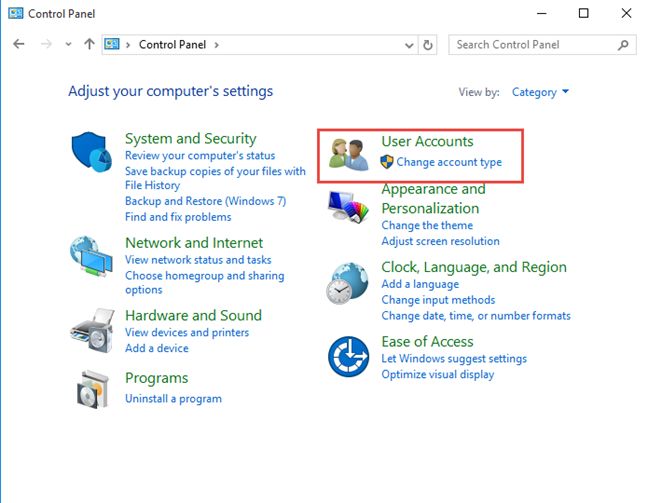
Ďalej kliknite alebo klepnite na „ Používateľské (User) účty(Accounts) “ .
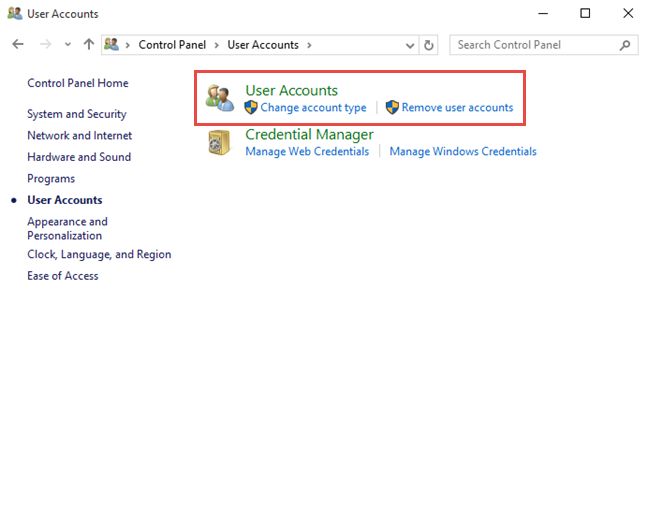
Zobrazí sa zoznam možností pre konfiguráciu vášho lokálneho používateľského účtu. V ľavom paneli kliknite alebo klepnite na „ Vytvoriť disketu na obnovenie hesla“.

Ak ste ešte nevložili USB flash disk, budete vyzvaní, aby ste ho vložili. Zapojte disk, stlačte OK a potom znova kliknite alebo klepnite na „ Vytvoriť disketu na obnovenie hesla“.

Teraz sa otvorí Sprievodca zabudnutým heslom .(Forgotten Password Wizard)
Ako použiť Sprievodcu zabudnutým heslom(Forgotten Password Wizard) na vytvorenie disku na obnovenie hesla v systéme Windows(Windows)
Keď sa otvorí Sprievodca zabudnutým heslom(Forgotten Password Wizard) , kliknite alebo klepnite na Ďalej a pokračujte vo vytváraní disku na obnovenie hesla.

Vyberte jednotku, na ktorú chcete uložiť informácie o hesle vášho používateľského účtu, a stlačte Ďalej(Next) .

Zadajte aktuálne heslo vášho lokálneho používateľského účtu a stlačte Ďalej(Next) . Ak váš účet nemá heslo, nechajte pole prázdne. Ak sa neskôr rozhodnete, že váš účet potrebuje heslo a stane sa, že ho zabudnete, môžete použiť disketu na obnovenie hesla, ktorú ste práve vytvorili.
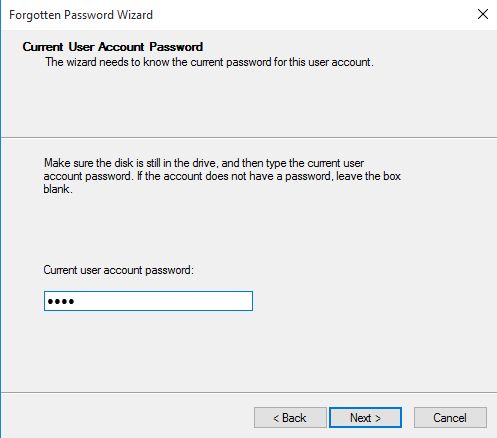
Počkajte(Wait) , kým sprievodca vytvorí disketu na obnovenie hesla. Po dokončení procesu sa na indikátore priebehu zobrazí 100 %. Kliknite(Click) alebo klepnite na Ďalej(Next) .

Úspešne ste vytvorili disketu na obnovenie hesla. Ak ste predtým vytvorili iný disk na obnovenie hesla, môžete ho zahodiť, pretože ho už nemožno použiť. Kliknutím(Click) alebo klepnutím na Dokončiť zatvorte sprievodcu.
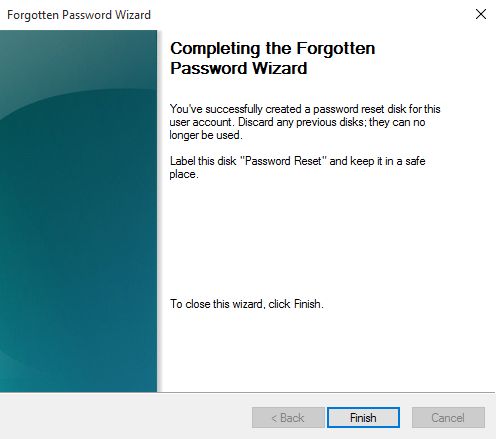
Zatvorte aj okno Používateľské kontá.
Ak sa pozriete na obsah disku, všimnete si, že sprievodca vytvorí súbor userkey.psw, ktorý zaberá iba 2 KB. Preto na tento postup môžete použiť akýkoľvek lacný alebo starý flash disk.

Odporúčame vám ho uložiť na bezpečné miesto a riadne označiť. Ak vám nevadí malý vtip, nazvite ho nejako ako Babičkine (Grandma)pečeňové(Liver) recepty a cibuľové recepty(Onion Recipes) , nie Disketu na obnovenie hesla(Password Reset Disk) . 🙂
Ak sa flash disk dostane do nesprávnych rúk, iní môžu obnoviť heslo vášho účtu a získať prístup k vašim súborom. Ak máte na počítači so systémom Windows(Windows) viac ako jedno používateľské konto , mali by ste vytvoriť disketu na obnovenie hesla pre konto, ktoré je nastavené ako správca. Správca potom môže obnoviť heslo pre iné používateľské účty.
Záver
Ako vidíte v tejto príručke, používanie Sprievodcu zabudnutým heslom(Forgotten Password Wizard) je veľmi jednoduché a môže sa vám hodiť, ak niekedy zabudnete heslo systému Windows . (Windows)Možno vám to nepomôže spomenúť si, kde ste nechali kľúče, peňaženku alebo smartfón, ale pomôže vám to znova získať prístup k počítaču alebo zariadeniu so systémom Windows . (Windows)Ak ste si mysleli, že zabudnutie hesla je zlé, predstavte si, aké zlé by bolo zabudnúť, kde ste nechali disk na obnovenie hesla. 🙂 Udržujte to v bezpečí a blízko!
Related posts
Ako použiť disketu na obnovenie hesla na zmenu hesla systému Windows
6 spôsobov, ako sa odhlásiť zo systému Windows 11 -
7 spôsobov, ako zmeniť používateľa v systéme Windows 10
Ako obnovím heslo účtu Microsoft? -
Mali by ste v systéme Windows 10 použiť miestny účet alebo účet Microsoft?
2 spôsoby, ako povoliť obnovenie systému v systéme Windows 10
Ako používať Windows USB/DVD Download Tool
Predstavujeme Windows 8: Ako dôverovať počítaču pomocou účtu Microsoft
Ako používať aplikáciu Ľudia v systéme Windows 10
3 kroky na obnovenie počítača so systémom Windows do funkčného stavu pomocou funkcie Obnovovanie systému
Ako nakonfigurovať obnovenie systému v systéme Windows 10
Ako spravovať účty prihlásených používateľov pomocou Správcu úloh v systéme Windows 10
Ako používať jednotku USB na obnovenie systému Windows 10 -
Ako používať Check Disk (chkdsk) na testovanie a opravu chýb pevného disku v systéme Windows 10 -
Ako spustiť Windows 10 v núdzovom režime (9 spôsobov) -
Ako odinštalovať ovládače zo systému Windows v 5 krokoch
Ako obnoviť Windows 8 do pôvodného čistého stavu pomocou Resetu
Ako zmeniť umiestnenie priečinkov používateľa v systéme Windows 10 (dokumenty, súbory na prevzatie atď.) -
Ako sa automaticky prihlásiť bez hesla do Windows (pomocou netplwiz)
Ako ukončiť núdzový režim v systéme Windows -
